Reading Time: 1 minutes
第дәҢејҫпјҡActive DirectoryгҒ®еҝ…иҰҒжҖ§гҖҗMicrosoftгҒ®MVPи§ЈиӘ¬пјҒActive DirectoryгҒ®гғҸгӮҰгғ„гғјиӘӯжң¬гҖ‘
еүҚеӣһгҒҫгҒ§гҒ®жҠ•зЁҝгҒ§гҒҜгҖҒи©Ұз”ЁзүҲгҒ®еҘ‘зҙ„ж–№жі•гҒ«з¶ҡгҒ„гҒҰMicrosoft 365з®ЎзҗҶгӮ»гғігӮҝгғјгҒ«еҗ«гҒҫгӮҢгӮӢгғЎгғӢгғҘгғјгӮ’зҙ№д»ӢгҒ—гҖҒз®ЎзҗҶз”»йқўгҒ®е…ЁдҪ“еғҸгӮ’жҺҙгӮ“гҒ§гҒ„гҒҹгҒ гҒҚгҒҫгҒ—гҒҹгҖӮд»ҠеӣһгҒ®жҠ•зЁҝгҒӢгӮүгҒҜгҖҒеҲқжңҹиЁӯе®ҡгҒ«й–ўгӮҸгӮӢеҶ…е®№гӮ’зҙ№д»ӢгҒ—гҒҫгҒҷгҖӮд»ҠеӣһгҒҜгғүгғЎгӮӨгғіеҗҚгҒ®гӮ«гӮ№гӮҝгғһгӮӨгӮәгҒҢгғҶгғјгғһгҒ§гҒҷгҖӮ
第2еӣһгҒ®жҠ•зЁҝгҒ§гҖҒи©Ұз”ЁзүҲгҒ®еҘ‘зҙ„жҷӮгҒ«гғүгғЎгӮӨгғіеҗҚгҒ®иЁӯе®ҡгӮ’гҒҠгҒ“гҒӘгҒҶеҝ…иҰҒгҒҢгҒӮгӮӢгҒ“гҒЁгӮ’зҙ№д»ӢгҒ—гҒҫгҒ—гҒҹгҖӮгҒқгҒ®гғүгғЎгӮӨгғіеҗҚгҒҜгҖҢXXXX.onmicrosoft.comгҖҚгҒЁгҒ„гҒҶеҪўејҸгҒЁгҒӘгӮҠгҖҒExchange OnlineгҒ®йӣ»еӯҗгғЎгғјгғ«гӮўгғүгғ¬гӮ№гӮ„SharePoint OnlineгҒ®гӮөгӮӨгғҲURLгҒ®дёҖйғЁгҒЁгҒ—гҒҰгӮӮдҪҝз”ЁгҒ•гӮҢгӮӢгҒ“гҒЁгӮ’зҙ№д»ӢгҒ—гҒҫгҒ—гҒҹгҖӮгҒӨгҒҫгӮҠгҖҒгғҰгғјгӮ¶гғјгҒҢгӮөгӮӨгғігӮӨгғігҒҷгӮӢйҡӣгҒ®IDгӮ„Exchange OnlineгҒ§йҖҒеҸ—дҝЎгҒ«дҪҝз”ЁгҒҷгӮӢгғЎгғјгғ«гӮўгғүгғ¬гӮ№гҒҜгҖҢ<гғҰгғјгӮ¶гғјеҗҚ>@XXXX.onmicrosoft.comгҖҚгҒ®еҪўејҸгҒ«гҒӘгӮӢгӮҸгҒ‘гҒ§гҒҷгҖӮгҒҫгҒҹгҖҒгғүгғЎгӮӨгғіеҗҚгҒ®гҖҢXXXXгҖҚйғЁеҲҶгҒҜеҘ‘зҙ„жҷӮгҒ«жҢҮе®ҡгҒ§гҒҚгҒҫгҒҷгҒҢгҖҒд»–гҒ®зө„з№”гҒ®гғүгғЎгӮӨгғіеҗҚгҒЁгҒҜгғҗгғғгғҶгӮЈгғігӮ°гҒ—гҒӘгҒ„еҗҚеүҚгӮ’жҢҮе®ҡгҒҷгӮӢеҝ…иҰҒгҒҢгҒӮгӮӢгҒҹгӮҒгҖҒз°ЎеҚҳгҒӘпјҲзҹӯгҒ„пјүеҗҚеүҚгҒӘгҒ©гҒҜгҒҷгҒ§гҒ«еҸ–еҫ—гҒ•гӮҢгҒҰгҒҠгӮҠгҖҒгҒӮгӮӢзЁӢеәҰгҒ®й•·гҒ„гғүгғЎгӮӨгғіеҗҚгҒ«гҒӘгҒЈгҒҰгҒ—гҒҫгҒҶгҒ“гҒЁгҒҢиҖғгҒҲгӮүгӮҢгҒҫгҒҷгҖӮ
еӨҡгҒҸгҒ®зө„з№”гҒ§гҒҜгҖҒгҒ“гҒ®ж—ўе®ҡгҒ®гғүгғЎгӮӨгғіеҗҚгҒ§гҒҜгҒӘгҒҸгҖҒиҮӘзӨҫгҒ§дҝқжңүгҒҷгӮӢгғүгғЎгӮӨгғіеҗҚгӮ’дҪҝз”ЁгҒ—гҒҹгҒ„гҒЁиҖғгҒҲгӮӢгҒ“гҒЁгҒ§гҒ—гӮҮгҒҶгҖӮгҒқгҒ®гғӢгғјгӮәгҒ«еҜҫеҝңгҒҷгӮӢгҒҹгӮҒгҒ«гҖҒгӮ«гӮ№гӮҝгғ гғүгғЎгӮӨгғіеҗҚгҒ®иЁӯе®ҡгҒҢз”Ёж„ҸгҒ•гӮҢгҒҰгҒ„гҒҫгҒҷгҖӮ
вҳ…гӮ«гӮ№гӮҝгғ гғүгғЎгӮӨгғіеҗҚгҒ®иЁӯе®ҡ
гӮ«гӮ№гӮҝгғ гғүгғЎгӮӨгғіеҗҚгҒҜгҖҒз°ЎеҚҳгҒ«иЁҖгҒЈгҒҰгҒ—гҒҫгҒҲгҒ°гҖҢзҹӯгҒ„гғүгғЎгӮӨгғіеҗҚгӮ’иҝҪеҠ гҒ§д»ҳгҒ‘гӮӢгҖҚгҒЁгҒ„гҒҶиЁӯе®ҡгҒ§гҒҷгҖӮдҫӢгҒҲгҒ°гҖҒеҘ‘зҙ„жҷӮгҒ«жҢҮе®ҡгҒ—гҒҹгғүгғЎгӮӨгғіеҗҚгҒҢгҖҢXXXX.onmicrosoft.comгҖҚгҒ§гҒӮгҒЈгҒҰгӮӮгҖҒгҖҢcontoso.comгҖҚгҒ®гӮҲгҒҶгҒ«зҹӯгҒ„гғүгғЎгӮӨгғіеҗҚгӮ’еҲ©з”ЁгҒ§гҒҚгӮӢгӮҲгҒҶгҒ«иЁӯе®ҡгҒ§гҒҚгҒҫгҒҷгҖӮиЁӯе®ҡиҮӘдҪ“гҒҜгҖҒMicrosoft 365з®ЎзҗҶгӮ»гғігӮҝгғјгҒӢгӮү[иЁӯе®ҡ]гғЎгғӢгғҘгғјгҒ®[гғүгғЎгӮӨгғі]гӮ’дҪҝз”ЁгҒ—гҒҫгҒҷгҖӮгҒ“гҒ®з”»йқўгҒ«гҒҜгҖҒеҘ‘зҙ„жҷӮгҒ«жҢҮе®ҡгҒ—гҒҹгғүгғЎгӮӨгғіеҗҚгҒҢиЎЁзӨәгҒ•гӮҢгҒҰгҒ„гҒҫгҒҷгҒҢгҖҒ[гғүгғЎгӮӨгғігҒ®иҝҪеҠ ]гӮ’гӮҜгғӘгғғгӮҜгҒҷгӮӢгҒЁгҖҒиҮӘз”ұгҒӘгғүгғЎгӮӨгғіеҗҚгӮ’жҢҮе®ҡгҒҷгӮӢгҒ“гҒЁгҒҢгҒ§гҒҚгҒҫгҒҷгҖӮ
гҒҹгҒ гҖҒдҪ•гҒ®жқЎд»¶гӮӮгҒӘгҒҸгҖҒеҗ„зө„з№”гҒҢеҘҪгҒҚеӢқжүӢгҒӘгғүгғЎгӮӨгғіеҗҚгӮ’гҒӨгҒ‘гҒҰгҒ—гҒҫгҒҶгҒ®гҒҜе•ҸйЎҢгҒ«гҒӘгӮҠгҒҫгҒҷгҖӮгҒқгҒ“гҒ§гҖҒгӮ«гӮ№гӮҝгғ гғүгғЎгӮӨгғіеҗҚгӮ’иЁӯе®ҡгҒҷгӮӢжҷӮгҒ«гҒҜгҖҒгҖҢгҒқгҒ®гғүгғЎгӮӨгғіеҗҚгҒ®жӯЈиҰҸгҒ®жҢҒгҒЎдё»гҒ§гҒӮгӮӢгҒӢгҖҚгҒЁгҒ„гҒҶзўәиӘҚгҒҢеҝ…иҰҒгҒ«гҒӘгӮҠгҒҫгҒҷгҖӮгӮ«гӮ№гӮҝгғ гғүгғЎгӮӨгғіеҗҚгҒ®иЁӯе®ҡгӮ’йҖІгӮҒгҒҰгҒ„гҒҸгҒЁгҖҒз”»йқўдёҠгҒ«гҒҜDNSгғ¬гӮігғјгғүгҒ«й–ўгҒҷгӮӢжғ…е ұгҒҢиЎЁзӨәгҒ•гӮҢгҒҫгҒҷгҖӮ
гҒ“гҒ®з”»йқўгҒҜдҪ•гӮ’ж„Ҹе‘ігҒ—гҒҰгҒ„гӮӢгҒӢгҒЁиЁҖгҒҶгҒЁгҖҒгҖҢжң¬еҪ“гҒ«contoso.comгӮ’жҢҒгҒЈгҒҰгҒ„гӮӢгҒ®пјҹгҖҚгҒЁгҒ„гҒҶзўәиӘҚгҒ§гҒҷгҖӮгҒӨгҒҫгӮҠгҖҒгҒқгҒ®гғүгғЎгӮӨгғіеҗҚгҒ®жӯЈиҰҸгҒ®жҢҒгҒЎдё»гҒ§гҒӮгӮӢгҒ“гҒЁгӮ’иЁјжҳҺгҒҷгӮӢгҒҹгӮҒгҒ«гҖҒгҖҢDNSгҒ§гҒ“гҒ®гғ¬гӮігғјгғүгӮ’дҪңгҒЈгҒҰгҒҸгҒ гҒ•гҒ„гҖҚгҒЁгҒ„гҒҶжқЎд»¶гҒҢгҒ“гҒ®з”»йқўгҒ«иЎЁзӨәгҒ•гӮҢгҒҰгҒ„гӮӢгӮҸгҒ‘гҒ§гҒҷгҖӮгҒ“гҒ®зўәиӘҚгҒ«дҪҝз”ЁгҒ§гҒҚгӮӢгғ¬гӮігғјгғүгҒ®зЁ®йЎһгҒҜгҖҒTXTгғ¬гӮігғјгғүгҒҫгҒҹгҒҜMXгғ¬гӮігғјгғүгҒ®гҒ„гҒҡгӮҢгҒӢгҒЁгҒӘгҒЈгҒҰгҒҠгӮҠгҖҒдёҖиҲ¬зҡ„гҒ«гҒҜTXTгғ¬гӮігғјгғүгӮ’йҒёжҠһгҒ—гҒҫгҒҷгҖӮDNSгӮөгғјгғҗгғјгҒ§TXTгғ¬гӮігғјгғүгӮ’гӮөгғқгғјгғҲгҒ—гҒҰгҒ„гҒӘгҒ„е ҙеҗҲгҒҜгҖҒMXгғ¬гӮігғјгғүгӮ’йҒёжҠһгҒ—гҒҰзҷ»йҢІгҒҷгҒ№гҒҚгғ¬гӮігғјгғүгҒ®жғ…е ұгӮ’зўәиӘҚгҒ—гҒҫгҒ—гӮҮгҒҶгҖӮгғүгғЎгӮӨгғігғ¬гӮёгӮ№гғҲгғ©гҒҢжҸҗдҫӣгҒ—гҒҰгҒ„гӮӢDNSгӮөгғјгғҗгғјгӮ’еҲ©з”ЁгҒ—гҒҰгҒ„гӮӢе ҙеҗҲгҒҜгҖҒгҒқгҒ®DNSгӮөгғјгғҗгғјгҒ«гғ¬гӮігғјгғүгҒ®зҷ»йҢІгӮ’гҒҠгҒ“гҒӘгҒ„гҖҒгҒқгҒ®еҫҢгҒ§[зўәиӘҚ]гӮ’гӮҜгғӘгғғгӮҜгҒҷгӮӢгҒЁMicrosoft 365пјҲж—§з§°пјҡOffice 365пјүеҒҙгҒ§гҒқгҒ®еҶ…е®№гҒҢгғҒгӮ§гғғгӮҜгҒ•гӮҢгҖҒгҖҢжӯЈиҰҸгҒ®жҢҒгҒЎдё»гҒ§гҒӮгӮӢгҒ“гҒЁгҒҢзўәиӘҚгҒ§гҒҚгҒҹгҒ®гҒ§гҖҒгҒ“гҒ®гғүгғЎгӮӨгғіеҗҚгӮ’дҪҝгӮҸгҒӣгҒҰгҒӮгҒ’гҒҫгҒ—гӮҮгҒҶгҖҚгҒЁгҒӘгӮӢгҒ®гҒ§гҒҷгҖӮ
гҒЎгҒӘгҒҝгҒ«гҖҒгғүгғЎгӮӨгғігҒ®иіје…ҘгҒҜгҖҒдёҖиҲ¬зҡ„гҒӘгғүгғЎгӮӨгғігғ¬гӮёгӮ№гғҲгғ©гҒ§гҒҜгҒӘгҒҸгҖҒMicrosoft 365з®ЎзҗҶгӮ»гғігӮҝгғјгҒӢгӮүгҒҠгҒ“гҒӘгҒҶгҒ“гҒЁгӮӮгҒ§гҒҚгҒҫгҒҷгҖӮгғүгғЎгӮӨгғігҒ®иіје…ҘгӮ’гҒҠгҒ“гҒӘгҒҶе ҙеҗҲгҒҜгҖҒ[иЁӯе®ҡ]гғЎгғӢгғҘгғјгҒ®[гғүгғЎгӮӨгғі]з”»йқўгҒ§[гғүгғЎгӮӨгғігҒ®иіје…Ҙ]гӮ’гӮҜгғӘгғғгӮҜгҒ—гҖҒдҪҝз”ЁгҒ—гҒҹгҒ„гғүгғЎгӮӨгғіеҗҚгӮ„йҮ‘йЎҚгҖҒж”Ҝжү•гҒ„ж–№жі•гҒӘгҒ©гӮ’жҢҮе®ҡгҒ—гҒҫгҒҷгҖӮгҒ“гҒ®е ҙеҗҲгҒ«гҒҜгҖҒMicrosoft 365гҒ§гҒқгҒ®гғүгғЎгӮӨгғігӮ’дҪҝз”ЁгҒҷгӮӢгҒҹгӮҒгҒ®гғ¬гӮігғјгғүгҒҢиҮӘеӢ•зҡ„гҒ«зҷ»йҢІгҒ•гӮҢгҒҫгҒҷгҖӮ
гҒ“гҒ®гӮҲгҒҶгҒ«гӮ«гӮ№гӮҝгғ гғүгғЎгӮӨгғіеҗҚгҒ®иЁӯе®ҡгӮ’иЎҢгҒҶгҒ“гҒЁгҒ§гҖҒиҮӘзӨҫгҒҢдҝқжңүгҒ—гҒҰгҒ„гӮӢгғүгғЎгӮӨгғіеҗҚгӮ’дҪҝз”ЁгҒҷгӮӢгҒ“гҒЁгҒҢгҒ§гҒҚгӮӢгӮҲгҒҶгҒ«гҒӘгӮҠгҖҒгғҰгғјгӮ¶гғјIDгӮ„гғЎгғјгғ«гӮўгғүгғ¬гӮ№гҒ«иҮӘзӨҫгғүгғЎгӮӨгғіеҗҚгӮ’дҪҝгҒҶгҒ“гҒЁгҒҢгҒ§гҒҚгҒҫгҒҷгҖӮгҒқгӮҢгҒ§гҒҜгҖҒгҒ“гӮҢгҒ§жҷҙгӮҢгҒҰиҮӘзӨҫгғүгғЎгӮӨгғіеҗҚгҒҢдҪҝгҒҲгӮӢгӮҲгҒҶгҒ«гҒӘгҒЈгҒҹгҒ®гҒ§гҖҒж¬ЎеӣһгҒҜгғҰгғјгӮ¶гғјз®ЎзҗҶгҒ«гҒӨгҒ„гҒҰзҙ№д»ӢгҒ—гҒҹгҒ„гҒЁжҖқгҒ„гҒҫгҒҷгҖӮ
ж ӘејҸдјҡзӨҫгӮҪгғ•гӮЈгӮўгғҚгғғгғҲгғҜгғјгӮҜгҒ«еӢӨеӢҷгҒ—гҖҒ2009е№ҙгӮҲгӮҠгғһгӮӨгӮҜгғӯгӮҪгғ•гғҲиӘҚе®ҡгғҲгғ¬гғјгғҠгғјгҒЁгҒ—гҒҰгғҲгғ¬гғјгғӢгғігӮ°гҒ®й–ӢеӮ¬гӮ„гӮігғјгӮ№й–ӢзҷәгҒ«еҫ“дәӢгҖӮеүҚиҒ·гҒ§гҒӮгӮӢдјҡиЁҲгӮҪгғ•гғҲгғЎгғјгӮ«гғјеӢӨеӢҷжҷӮгҒ«гҒҜгҖҒдјҡиЁҲгӮҪгғ•гғҲгҒ®е°Һе…ҘгӮөгғқгғјгғҲж”ҜжҸҙгӮ„жҘӯеӢҷеҲҘи¬ӣзҝ’дјҡи¬ӣеё«гӮ’жӢ…еҪ“гҖӮгҒ“гӮҢгӮүгҒ®зөҢжӯҙгӮӮжҙ»гҒӢгҒ—гҒҰгҖҒгғҰгғјгӮ¶гғјиҰ–зӮ№гӮ„йҒҺеҺ»гҒ®зөҢйЁ“и«ҮгҒӘгҒ©гӮӮдәӨгҒҲгҒӘгҒҢгӮүгҒ®гғҲгғ¬гғјгғӢгғігӮ°гӮ’жҸҗдҫӣгҒ—гҖҒиҝ‘е№ҙгҒҜMicrosoft AzureгӮ„Microsoft IntuneгҒӘгҒ©гҒ®гӮҜгғ©гӮҰгғүгӮөгғјгғ“гӮ№гӮ’дё»гҒӘжӢ…еҪ“й ҳеҹҹгҒЁгҒҷгӮӢгҖӮи¬ӣеё«гҒЁгҒ—гҒҰжҙ»еӢ•гҒ—гҒӘгҒҢгӮүгҖҒжӣёзұҚгҒ®еҹ·зӯҶгҒӘгҒ©гҒ®жҙ»еӢ•гӮӮи©•дҫЎгҒ•гӮҢгҖҒ2017пҪһ2020е№ҙгҒ«гҒӢгҒ‘гҒҰMicrosoft MVP for Enterprise MobilityгӮ’еҸ—иіһгҖӮ
дё»гҒӘи‘—дҪңгҒҜгҖҺгҒІгҒЁзӣ®гҒ§гӮҸгҒӢгӮӢAzure Information ProtectionгҖҸ (ж—ҘзөҢBP)гҖҒгҖҺеҫ№еә•ж”»з•ҘMCPе•ҸйЎҢйӣҶ Windows Server 2016гҖҸгҖҺеҫ№еә•ж”»з•ҘMCPе•ҸйЎҢйӣҶ Windows 10гҖҸ(гӮӨгғігғ—гғ¬гӮ№гӮёгғЈгғ‘гғі)гҖҒгҖҺгҒІгҒЁгӮҠжғ…гӮ·гӮ№гҒ®гҒҹгӮҒгҒ®Windows ServerйҖҶеј•гҒҚгғҮгӮ¶гӮӨгғігғ‘гӮҝгғјгғігҖҸ (гӮЁгӮҜгӮ№гғҠгғ¬гғғгӮё) гҒӘгҒ©гҖӮ
гӮҫгғјгғӣгғјзӨҫе“ЎгҒ®гҒӨгҒ¶гӮ„гҒҚ
гҒ“гӮ“гҒ«гҒЎгҒҜпјҒгӮҫгғјгғӣгғјгӮёгғЈгғ‘гғігҒ®иҝ‘и—ӨгҒ§гҒҷгҖӮд»Ҡе№ҙ4жңҲгҒ«MicrosoftзӨҫгҒҜгҖҒMicrosoft 365гҒ®дёҖйғЁгҒ®гғ—гғ©гғіеҗҚгӮ’еӨүжӣҙгҒ—гҖҒMicrosoft 365гҒЁгҒ„гҒҶж–°гҒ—гҒ„еҗҚз§°гӮ’дҪҝз”ЁгҒҷгӮӢгӮҲгҒҶгҒ«гҒӘгӮҠгҒҫгҒ—гҒҹгҖӮMicrosoftзӨҫгҒ®гӮөгғјгғ“гӮ№гғ»иЈҪе“Ғгғ»гғ—гғ©гғіеҗҚеӨүжӣҙгӮ’иҒһгҒҸгҒЁгҖҒйҒҺеҺ»гҒ«гҒӮгҒЈгҒҹеҗҚз§°гҒЁгҒқгҒ®жҷӮгҒ®жҖқгҒ„еҮәгҒҢдёҖз·’гҒ«жҖқгҒ„иө·гҒ“гҒ•гӮҢгҒҫгҒҷгҖӮйҡҸеҲҶеүҚгҒ«гҒӘгӮҠгҒҫгҒҷгҒҢгҖҒWindows OSгҒҢ9Xзі»гҒЁNTзі»гҒ§еӨ§гҒҚгҒҸеҲҶгҒӢгӮҢгҖҒгҒҠгҒҠгӮҲгҒқпј‘пҪһпј’е№ҙгҒ”гҒЁгҒ®е‘ЁжңҹгҒ§ж”№иүҜпјҲеҗҚз§°еӨүжӣҙпјүгҒ•гӮҢгҒҰгҒ„гҒҚгҒҫгҒ—гҒҹгҖӮOfficeгӮҪгғ•гғҲгӮӮWindows 95 OSжҷӮд»ЈгҒ«гҒҜгӮ·гӮ№гғҶгғ гҒ«гғ—гғ¬гӮӨгғігӮ№гғҲгғјгғ«гҒ§жҸҗдҫӣгҒ•гӮҢгҒҰгҒ„гҒҹгӮӮгҒ®гҒҢгҖҒд»ҠгҒ§гҒҜSaaSгҒЁгҒ—гҒҰгҒ®гӮҜгғ©гӮҰгғүз’°еўғгҒ§гҒ®жҸҗдҫӣгҒ§гҒҷгҖӮгӮҪгғ•гғҲгҒ®еҗҚз§°гӮ’иҒһгҒҸгҒЁгҒқгҒ®гӮҪгғ•гғҲгҒҢдёҖиҲ¬зҡ„гҒ§гҒӮгҒЈгҒҹй ғгҒҢжҮҗгҒӢгҒ—гҒҸжҖқгҒ„еҮәгҒ•гӮҢгӮҢгҒҫгҒҷгҖӮгӮӮгҒҜгӮ„гҖҒжҮҗгғЎгғӯгҒӘгӮүгҒ¬гҖҒжҮҗгӮҪгғ•гғҲгҒ§гҒҷгҒӯгҖӮ
гҒ•гҒҰд»ҠеӣһгҒҜгҖҒMicrosoft 365гҒ®гӮ«гӮ№гӮҝгғ гғүгғЎгӮӨгғіеҗҚгҒ®иЁӯе®ҡж–№жі•гҒ«гҒӨгҒ„гҒҰеӯҰгҒігҒҫгҒ—гҒҹгҖӮзө„з№”гҒ«гӮҲгҒЈгҒҰгҒҜиӨҮж•°гҒ®гғүгғЎгӮӨгғігӮ’жүҖжңүгҒ—гҒҰгҒ„гӮӢе ҙеҗҲгҒҢгҒӮгӮӢгҒЁжҖқгҒ„гҒҫгҒҷгҖӮдҫӢгҒҲгҒ°гҖҒжө·еӨ–еұ•й–ӢгӮ’иЎҢгҒЈгҒҰгҒ„гӮӢдјҒжҘӯгҒ«гҒҠгҒ„гҒҰгҒҜгҖҒзҸҫең°гҒ®ж”Ҝеә—гӮ„е·Ҙе ҙгҒҢжң¬зӨҫеӮҳдёӢгҒЁгҒ—гҒҰеҲҘгҒ®гғүгғЎгӮӨгғігҒҢиЁӯе®ҡгҒ•гӮҢгҒҰгҒ„гӮӢгӮұгғјгӮ№гҒҢгҒӮгӮӢгҒ§гҒ—гӮҮгҒҶгҖӮгҒ“гҒ®гӮҲгҒҶгҒӘе ҙеҗҲгҖҒжң¬зӨҫITз®ЎзҗҶйғЁй–ҖгҒ®дёҖдәәгҒ®з®ЎзҗҶиҖ…гҒҢж”Ҝеә—гӮ„е·Ҙе ҙгҒ®гҒҷгҒ№гҒҰгҒ®гғҰгғјгӮ¶гғјгҒЁгғЎгғјгғ«гғңгғғгӮҜгӮ№гӮ’дёҖжүӢгҒ«з®ЎзҗҶгҒҷгӮӢгҒ“гҒЁгҒҜзҸҫе®ҹзҡ„гҒ§гҒҜгҒӮгӮҠгҒҫгҒӣгӮ“гҖӮгҒқгҒ®гҒҹгӮҒгҖҒз•°гҒӘгӮӢең°еҹҹгҒ®зө„з№”гҒ”гҒЁгҒ«иӨҮж•°гҒ®ITз®ЎзҗҶиҖ…гӮ’иЁӯгҒ‘гӮӢгҒ“гҒЁгҒҢдёҖиҲ¬зҡ„гҒ§гҒҷгҒҢгҖҒгҒқгӮҢгҒһгӮҢгҒ®жӢ…еҪ“иҖ…гҒҢз•°гҒӘгӮӢз®ЎзҗҶдҪңжҘӯгӮ’еҗҢжҷӮгҒ«иЎҢгҒЈгҒҰгҒ—гҒҫгҒҶгҒ“гҒЁгҒ«гӮҲгӮҠж··д№ұгҒҢз”ҹгҒҳгӮӢеҸҜиғҪжҖ§гӮӮгҒӮгӮҠгҒҫгҒҷгҖӮMicrosoft 365гҒ§жҸҗдҫӣгҒ•гӮҢгҒҰгҒ„гӮӢз®ЎзҗҶиҖ…委任ж©ҹиғҪгӮ’дҪҝз”ЁгҒ—гҒҰз®ЎзҗҶиҖ…гҒ®дёҖйғЁгҒ®еҪ№еүІгӮ’д»»ж„ҸгҒ®гғҰгғјгӮ¶гғјгҒ«еүІгӮҠеҪ“гҒҰгӮӢгҒ“гҒЁгҒҢеҸҜиғҪгҒ§гҒҷгҒҢгҖҒеүІгӮҠеҪ“гҒҰгҒ§гҒҚгӮӢеҪ№еүІгҒ«гҒҜгҒ„гҒҸгҒӨгҒӢгҒ®еҲ¶йҷҗгҒҢгҒӮгӮҠдҪҝгҒ„еӢқжүӢгҒҢиүҜгҒҸгҒӘгҒ„е ҙеҗҲгҒҢгҒӮгӮҠгҒҫгҒҷгҖӮгҒҹгҒЁгҒҲгҒ°гғҳгғ«гғ—гғҮгӮ№гӮҜжҠҖиЎ“иҖ…гҒ«гҒҜгҖҒгғ‘гӮ№гғҜгғјгғүз®ЎзҗҶгҖҒExchangeз®ЎзҗҶгҖҒSkype for Businessз®ЎзҗҶгҒЁгҒ„гҒЈгҒҹMicrosoft 365гҒ®гғҮгғ•гӮ©гғ«гғҲгғӯгғјгғ«гҒ гҒ‘гҒ®д»ҳдёҺгҒҢеҸҜиғҪгҒ§гҖҒд»ҳдёҺгҒ§гҒҚгӮӢгғӯгғјгғ«гҒ®гӮ«гӮ№гӮҝгғһгӮӨгӮәгҒҜгҒ§гҒҚгҒҫгҒӣгӮ“
гҒ“гҒ“гҒ§гҖҒејҠзӨҫиЈҪе“ҒгҖҢM365 Manager PlusгҖҚгҒ®гғҳгғ«гғ—гғҮгӮ№гӮҜ委任ж©ҹиғҪгҒ«гҒӨгҒ„гҒҰгҒ®гҒ”зҙ№д»ӢгҒ§гҒҷгҖӮM365 Manager PlusгҒ«гӮҲгӮӢMicrosoft 365гҒ®з®ЎзҗҶгҒҜгғҮгғ•гӮ©гғ«гғҲгғӯгғјгғ«д»ҘеӨ–гӮӮжҹ”и»ҹгҒ«иЁӯе®ҡгҒ§гҒҚгҒҫгҒҷгҖӮ гғ¬гғқгғјгғҲгҖҒ з®ЎзҗҶгҖҒзӣЈжҹ»гҖҒгӮўгғ©гғјгғҲгҒЁгҒ„гҒЈгҒҹдҪңжҘӯгӮ’иҮӘеңЁгҒ«зө„гҒҝеҗҲгӮҸгҒӣгҖҒзө„з№”гҒ®гғӢгғјгӮәгҒ«еҗҲгӮҸгҒӣгҒҰгӮ«гӮ№гӮҝгғ гғӯгғјгғ«гӮ’дҪңжҲҗгҒ§гҒҚгҒҫгҒҷгҖӮдҫӢгҒҲгҒ°гҖҒгғ‘гӮ№гғҜгғјгғүгғӘгӮ»гғғгғҲгҖҒгӮўгӮ«гӮҰгғігғҲгғӯгғғгӮҜи§ЈйҷӨгҖҒгӮўгғүгғ¬гӮ№еұһжҖ§еӨүжӣҙгҖҒйҖЈзөЎе…ҲеұһжҖ§еӨүжӣҙгҒӘгҒ©гӮ’гғҳгғ«гғ—гғҮгӮ№гӮҜжҠҖиЎ“иҖ…гҒ«е§”д»»гҒҷгӮӢгҒ“гҒЁгҒ§гҖҒз®ЎзҗҶиҖ…гҒҜд»–гҒ®дҪңжҘӯгҒ«йӣҶдёӯгҒ§гҒҚгӮӢгӮҲгҒҶгҒ«гҒӘгӮҠгҒҫгҒҷгҖӮгҒҫгҒҹгҖҒзө„з№”гҒ«иӨҮж•°гҒ®гғүгғЎгӮӨгғігҒҢгҒӮгӮӢе ҙеҗҲгӮӮгҖҒгғүгғЎгӮӨгғіеҚҳдҪҚгҒ§гҒ®гғӯгғјгғ«дҪңжҲҗгҒҢгҒ§гҒҚгҒҹгӮҠгҖҒд»®жғігғҶгғҠгғігғҲж©ҹиғҪгӮ’еҲ©з”ЁгҒҷгӮӢгҒ“гҒЁгҒ§пј‘гҒӨгҒ®гғҶгғҠгғігғҲгӮ’гӮ°гғ«гғјгғ—еҲҶгҒ‘гҒ—гҒҰз®ЎзҗҶгҒ§гҒҚгӮӢгҒҹгӮҒгҖҒзө„з№”гҒ”гҒЁгҒ®гғӢгғјгӮәгҒ«жҹ”и»ҹгҒ«еҜҫеҝңгҒ§гҒҚгӮӢгӮҲгҒҶгҒ«гҒӘгӮҠгҒҫгҒҷгҖӮ
M365 Manager PlusгҒЁгҒҜпјҹ
Microsoft 365гҒ®е®ҡзҫ©жёҲгҒҝгғ¬гғқгғјгғҲгӮ’еҢ…жӢ¬зҡ„гҒ«жҸҗдҫӣгҒ—гҖҒеӨ§йҮҸгҒ®гғҰгғјгӮ¶гғјз®ЎзҗҶгҖҒеӨ§йҮҸгҒ®гғЎгғјгғ«гғңгғғгӮҜгӮ№з®ЎзҗҶгҖҒгғӯгӮ°зӣЈжҹ»гҖҒгӮөгғјгғ“гӮ№зӣЈиҰ–гҖҒгӮ»гӮӯгғҘгӮўе§”д»»гҒӘгҒ©гӮ’еҗ«гӮҖиӨҮйӣ‘гҒӘдҪңжҘӯгҒ®е®ҹиЎҢгҒ«иІўзҢ®гҒ—гҒҫгҒҷгҖӮ
дҪҝгҒ„гӮ„гҒҷгҒ„гӮӨгғігӮҝгғјгғ•гӮ§гӮӨгӮ№гҒ§гҖҒExchange OnlineгҖҒAzure Active DirectoryгҖҒSkype for BusinessгҖҒOneDrive for BusinessгҖҒMicrosoft TeamsгҖҒгҒқгҒ®д»–гҒ®Microsoft 365гӮөгғјгғ“гӮ№гӮ’дёҖз®ҮжүҖгҒ§з®ЎзҗҶгҒҫгҒҹгҒҜеҸҜиҰ–еҢ–гҒҷгӮӢгҒ“гҒЁгҒҢгҒ§гҒҚгҒҫгҒҷгҖӮ
M365 Manager PlusгҒ«гҒӨгҒ„гҒҰи©ігҒ—гҒҸзҹҘгӮҠгҒҹгҒ„гҖҒдёҖеәҰдҪҝгҒЈгҒҰгҒҝгҒҹгҒ„гҒЁгҒ„гҒҶж–№гҒҜгҖҒгҒңгҒІд»ҘдёӢгҒ®URLгҒ«гӮўгӮҜгӮ»гӮ№гҒ—гҒҰгҒҸгҒ гҒ•гҒ„гҖӮ
M365 Manager PlusгҒ®иЈҪе“ҒгғҡгғјгӮёгҒҜгҒ“гҒЎгӮү
M365 Manager PlusгҒ®жҰӮиҰҒиіҮж–ҷгғҖгӮҰгғігғӯгғјгғүгғҡгғјгӮёгҒҜгҒ“гҒЎгӮү
M365 Manager PlusгҒ®з„Ўж–ҷи©•дҫЎзүҲгғҖгӮҰгғігғӯгғјгғүгғҡгғјгӮёгҒҜгҒ“гҒЎгӮү
в–јв–ј еҲҘгӮ·гғӘгғјгӮәгҒ®гғ–гғӯгӮ°иЁҳдәӢгӮӮгғҒгӮ§гғғгӮҜпјҒ в–јв–ј
Microsoft MVPгӮ·гғӘгғјгӮә第дёҖејҫпјҡAzureADгӮ’еҲ©з”ЁгҒҷгӮӢж„Ҹе‘ігҖҗAzureADгҒ®иҷҺгҒ®е·»гҖ‘
Microsoft MVPгӮ·гғӘгғјгӮә第дәҢејҫпјҡActive DirectoryгҒ®еҝ…иҰҒжҖ§гҖҗActive DirectoryгҒ®гғҸгӮҰгғ„гғјиӘӯжң¬гҖ‘
Microsoft MVPгӮ·гғӘгғјгӮә第еӣӣејҫпјҡгғ•гӮЎгӮӨгғ«гӮөгғјгғҗгғјгҒ®гӮўгӮҜгӮ»гӮ№иЁұеҸҜгҖҗгғ•гӮЎгӮӨгғ«гӮөгғјгғҗгғјз®ЎзҗҶгҒ®гҒ„гӮҚгҒҜгӮ’еӯҰгҒ¶гҖ‘
Microsoft MVPгӮ·гғӘгғјгӮә第дә”ејҫпјҡдәәдәӢгӮ·гӮ№гғҶгғ з®ЎзҗҶгҒЁADз®ЎзҗҶгҖҗActive DirectoryгҒЁдәәдәӢгӮ·гӮ№гғҶгғ йҖЈжҗәгҒ®гӮігғ„дёёгӮҸгҒӢгӮҠгҖ‘
>> 第4еӣһ Microsoft 365з®ЎзҗҶгӮ»гғігӮҝгғјгҒ®еҶ…е®№и§ЈиӘ¬пјҲпј’пјү
<< 第6еӣһ гғҰгғјгӮ¶гғјз®ЎзҗҶ


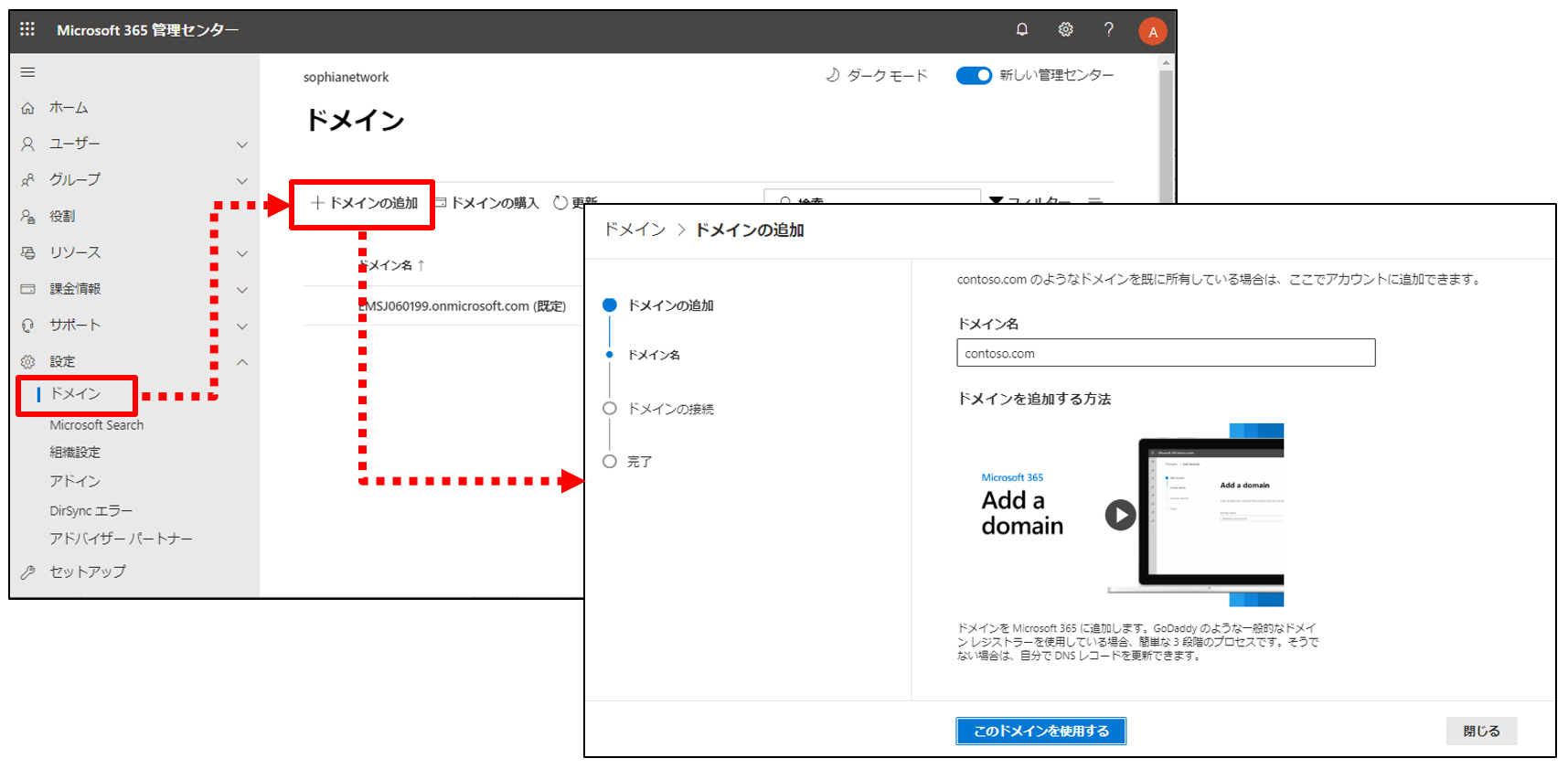
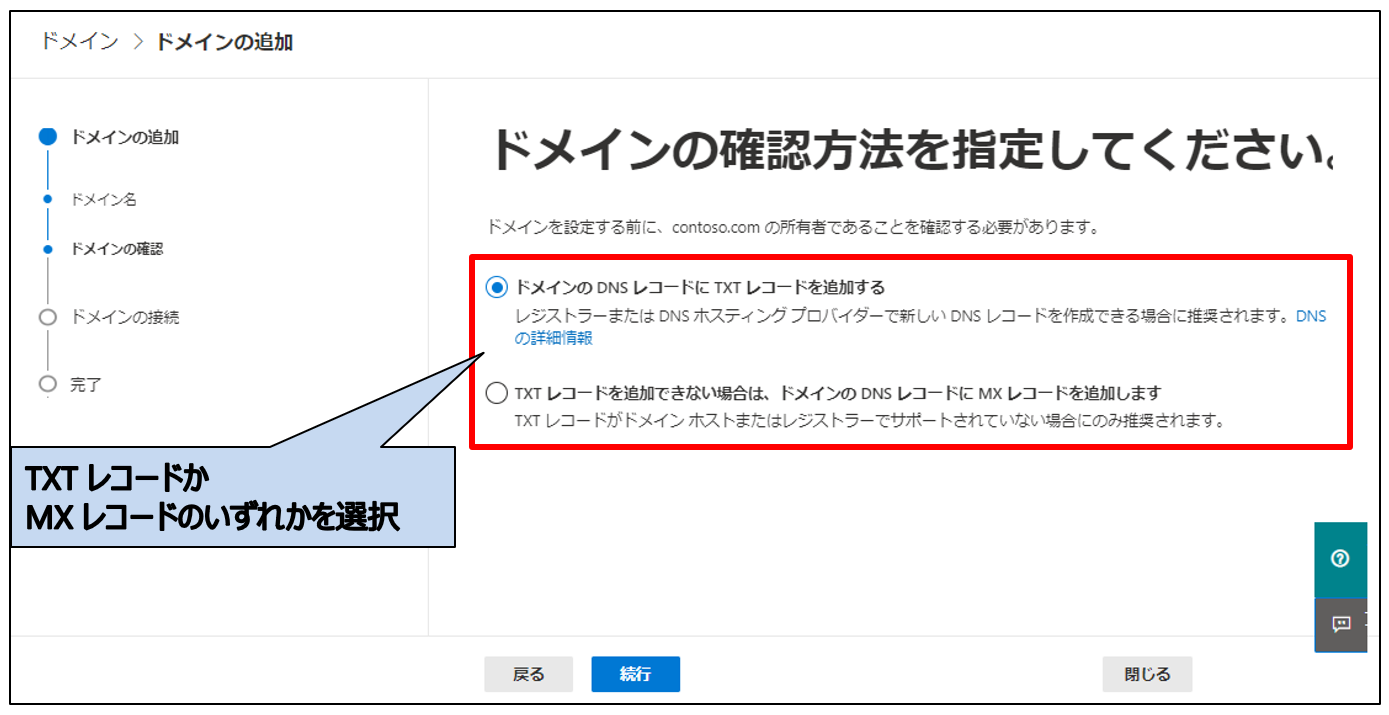
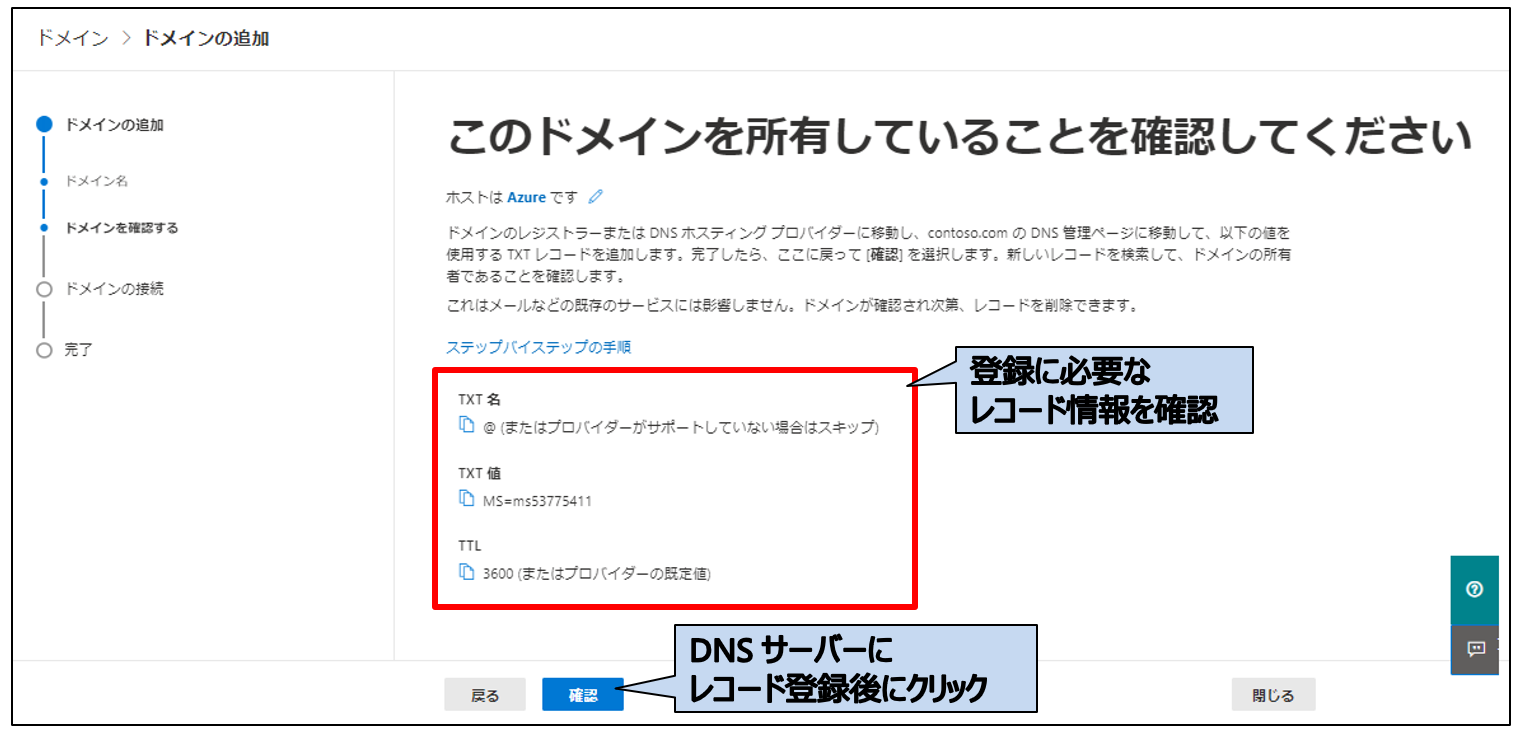
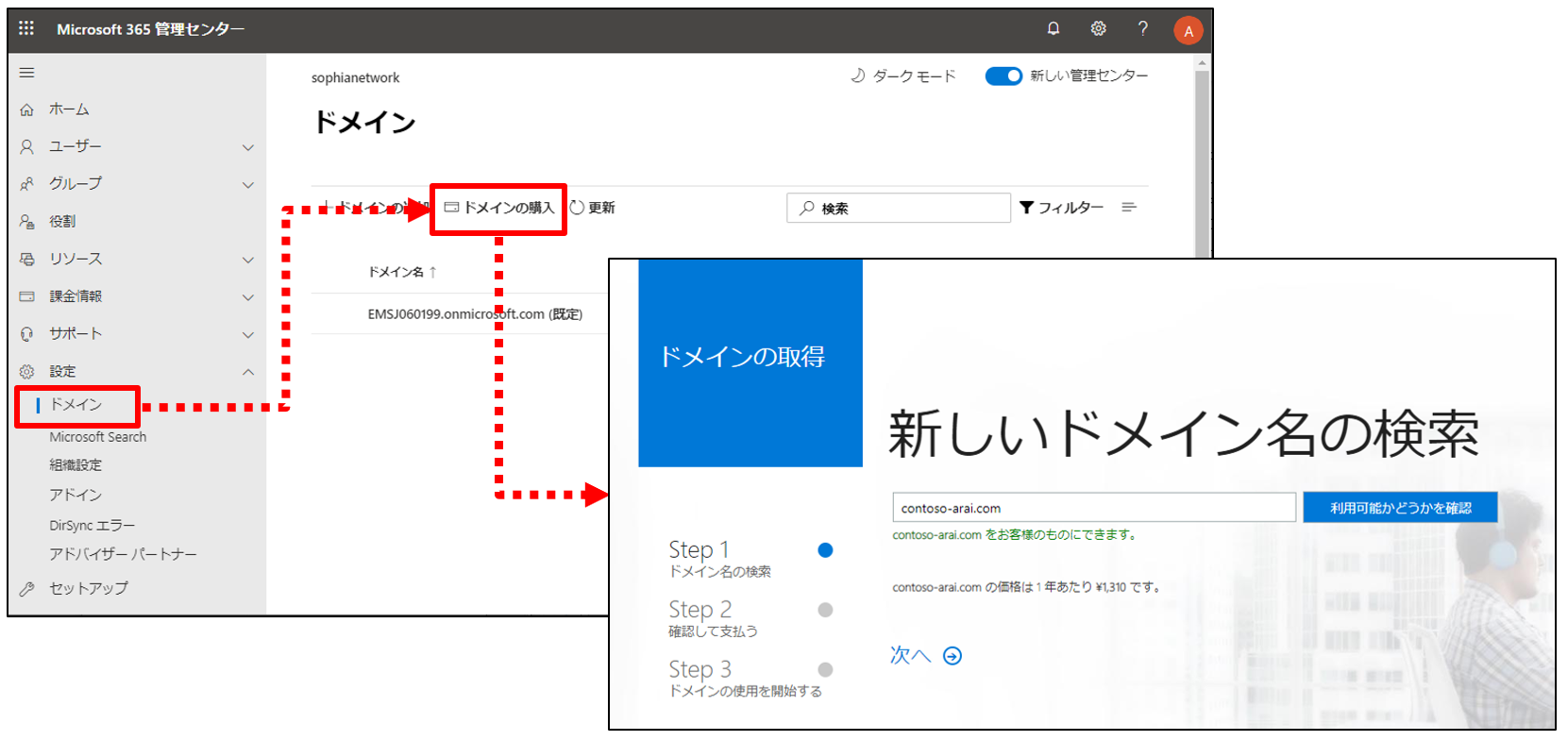


гғ•гӮЈгғјгғүгғҗгғғгӮҜгғ•гӮ©гғјгғ
еҪ“гӮөгӮӨгғҲгҒ§жӨңиЁјгҒ—гҒҰгҒ»гҒ—гҒ„гҒ“гҒЁгҖҒиЁҳдәӢгҒ«гҒ—гҒҰгҒ»гҒ—гҒ„йЎҢжқҗгҒӘгҒ©гҒӮгӮҠгҒҫгҒ—гҒҹгӮүгҖҒд»ҘдёӢгҒ®гғ•гӮЈгғјгғүгғҗгғғгӮҜгғ•гӮ©гғјгғ гӮҲгӮҠгҒҠж°—и»ҪгҒ«гҒҠзҹҘгӮүгҒӣгҒҸгҒ гҒ•гҒ„гҖӮ